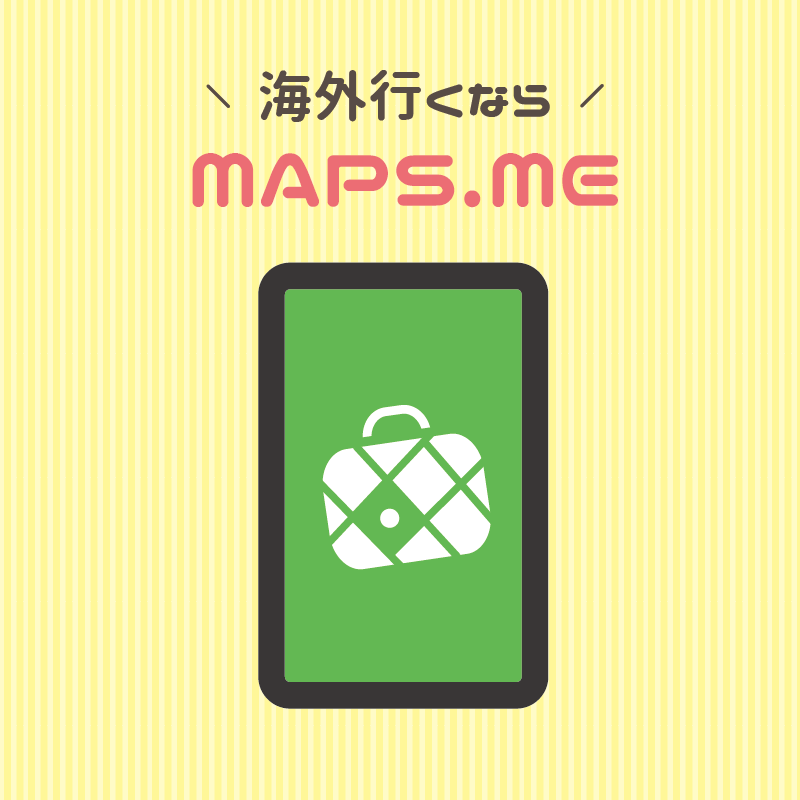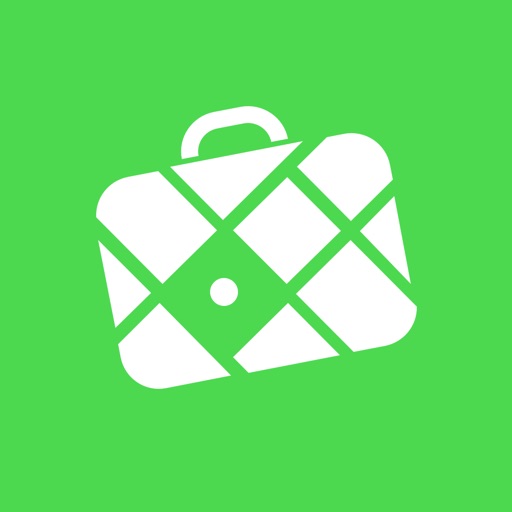ヨーロッパ駐在中、近隣国へちょこちょこ旅行に行きました。その際、重宝したのが「MAPS.ME」という地図アプリ!
オフラインで地図を閲覧でき、現在地を表示して目的地へのナビも可能!(※GPS搭載のスマホが必要です)
MAPS.MEの紹介ページは多数ありますが、海外で快適に使えるよう、私なりのポイントをまとめました。
※2024/1/28に記事を書き直しました。私がこのアプリを使っていたのは2014年~2016年ごろで、当時とはかなり仕様も変わりました。
無料ダウンロード&追加料金なしの無料地図アプリ
有料のPRO版もありますが、基本的に無料で使える地図アプリです。
iOSでもAndroidでもダウンロードできます。
MAPS.MEは海外旅行をされる方の強い味方です!
このアプリの特長をざっと挙げると、以下の4点。
Google mapもオフラインの地図機能が追加されました。が、海外駐在中はMAPS.MEばかり使っていました。
好みの問題ですが、個人的にはヨーロッパの地図に関してはMAPS.MEの方が分かりやすかったからです。
地図データはOMS。ヨーロッパの地図は細かい情報が満載!
MAPS.MEは、オープンストリートマップ(OMS)という地図データを使っています。
OMSは言わばWikipediaの地図版のようなもの。
誰でも自由に編集・利用できるフリー地図です。
場所によりますが、ヨーロッパの地図は細かい情報も記載されており、街歩きをしたい方にはオススメです。
例えば、ドイツ・ハイデルベルクのテオドア・ホイス橋付近の地図をOMSとGoogle mapで比較すると以下のような感じ。
【オープンストリートマップ】
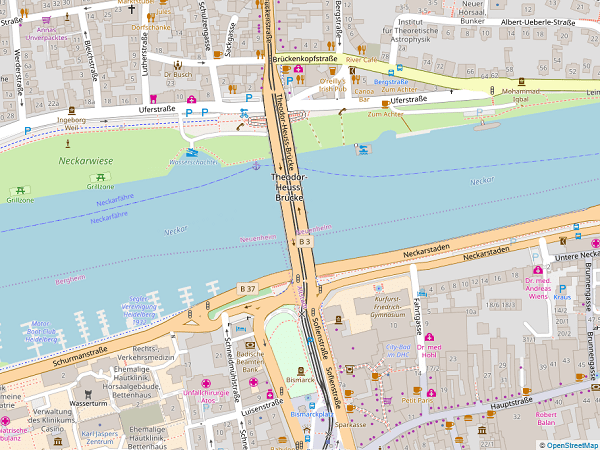
【Google map】
オープンストリートマップの方をよく見ると、建物の番地や駐車場、公衆トイレの場所も記載されています。
上記の情報は地図の範囲を広くしても見やすいですよ。
オフラインで使用するには事前に地図データのダウンロードが必要
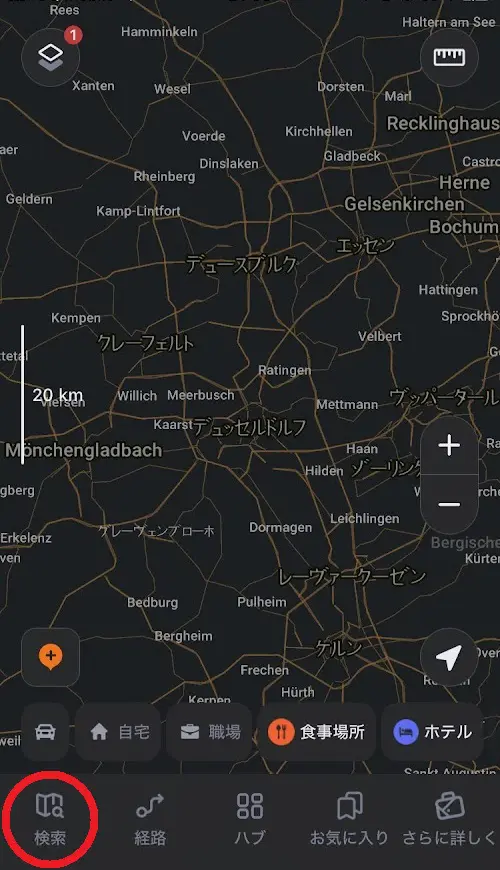
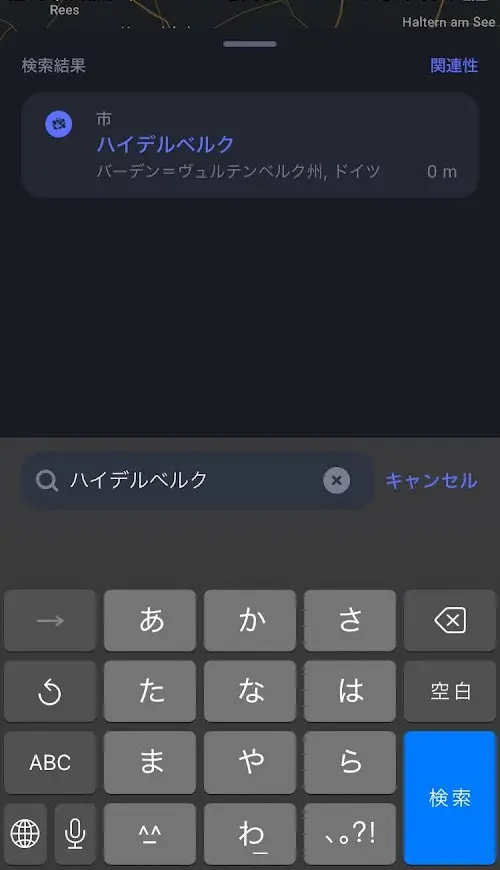
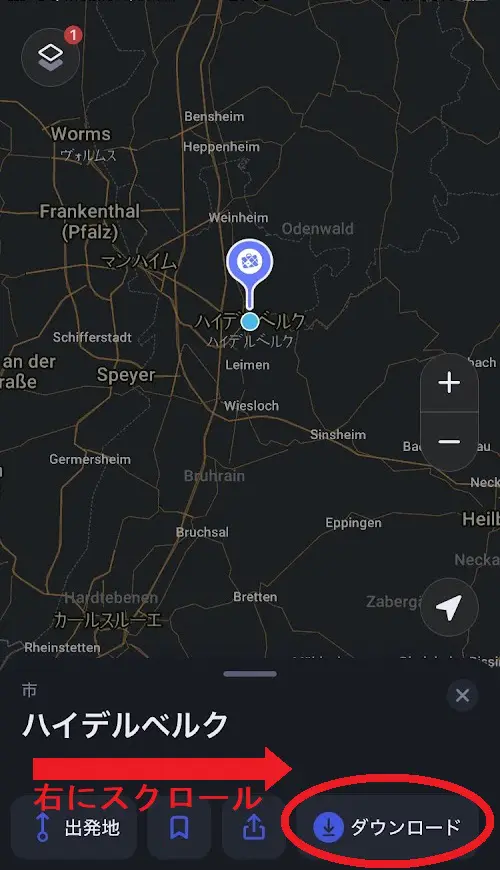
iPhoneのみのスクリーンショットになりますがご了承ください。
アプリを開いて左下の「探索」アイコンをタップし、地名を入力。
候補が表示されたら、目的の地名をタップし、地名を表示します。
下部のメニューを右にスクロールすると、一番右に「↓ダウンロード」ボタンがあるのでタップします。
※ダウンロードしたい場所の大まかな位置が分かる場合は、地図上で探してダウンロードすることもできます。
Androidのスマートフォンで外付けSDカードが使用できる場合、SDカードに地図データを保存することもできます。
州ごとにダウンロード可能ですが、広範囲に渡って移動する場合、移動先で地図が見られないという事態になることもあり得えます。
私たちは南ドイツを車で旅行中、ルートの選択ミスで、うっかりオーストリアに入ってしまったことがあります(笑)
カーナビがあったので大丈夫でしたが、MAPS.MEで現在地の詳細地図が見れず少々焦った思い出が。
容量に余裕があれば、国全域を。国境付近を旅行するのであれば、隣接国の地図も併せてダウンロードしておくと安心です!
ナビもOK!ただし検索には難あり。予め目的地をブックマークしておくと便利
MAPS.MEは現在地、または出発地点を指定して、目的地までのナビが可能。
車・自転車・徒歩・電車を選べます。
★オフラインでもナビが使えます!
(※トンネル内や一部の建物内など、GPSが使えない場所を除く)
オフラインで使用するためには、スマートフォンを機内モードに設定し、位置情報サービスをオンにした上でアプリを起動してください。
(アプリ内の設定でもモバイルインターネットを使用するか否かの選択ができますが、機内モードにするのが確実かと思います)
モバイルデータ通信がオンになっている状態で機内モードにせずに使用すると、インターネットに自動的に繋がってしまうのでご注意を!
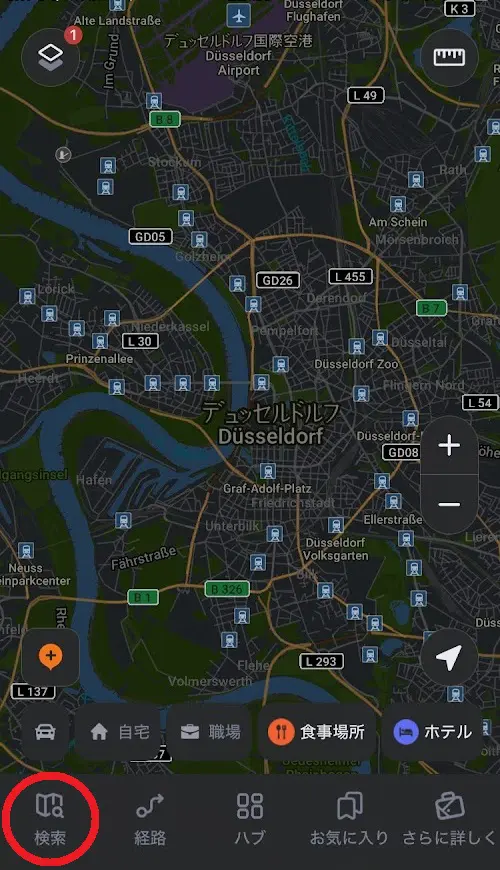
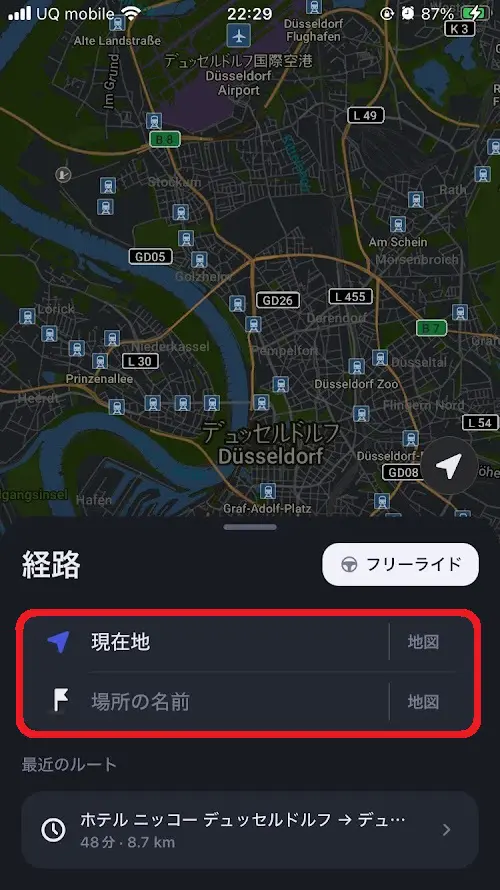
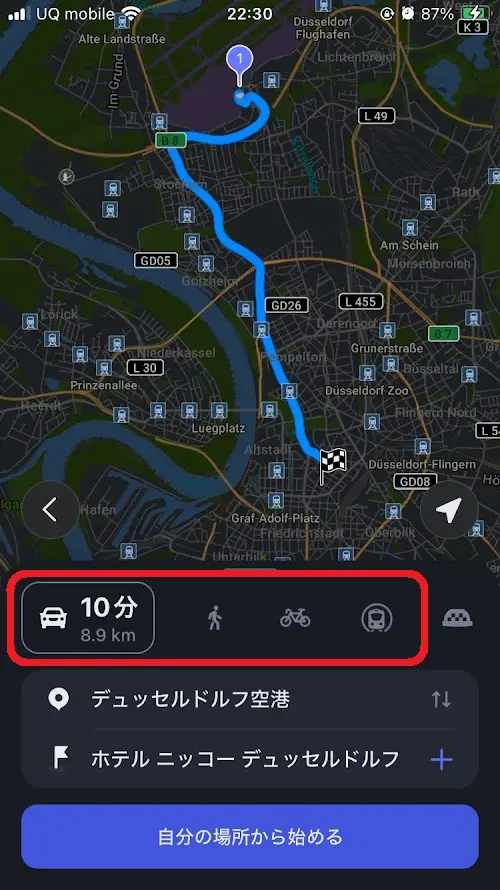
「経路」をタップして出発地、目的地を指定し、交通手段を選んでください。
操作は難しくないですが、検索には難ありです。
これはMAPS.ME側ではなく、オープンストリートマップ側の問題なのですが、住所を正確に打ち込んでもヒットしないことが多々あります。
オープンストリートマップの特性上、仕方ない部分があります。
一般の方が誰でも編集できるので、住所が正確に入力されていないとか、建物名が通称名であるとか。
行き先が決まっている・行く可能性がある場所は、事前にアプリ上で探し、ブックマークしておくことを強くおすすめします!
お気に入り登録をするとマイロケーションに保存される
保存したい地点を選択して、下部のメニューでブックマークのアイコンをタップすると、お気に入り登録ができます。
マイロケーションというページに保存されるので、ぜひご活用くださいね。
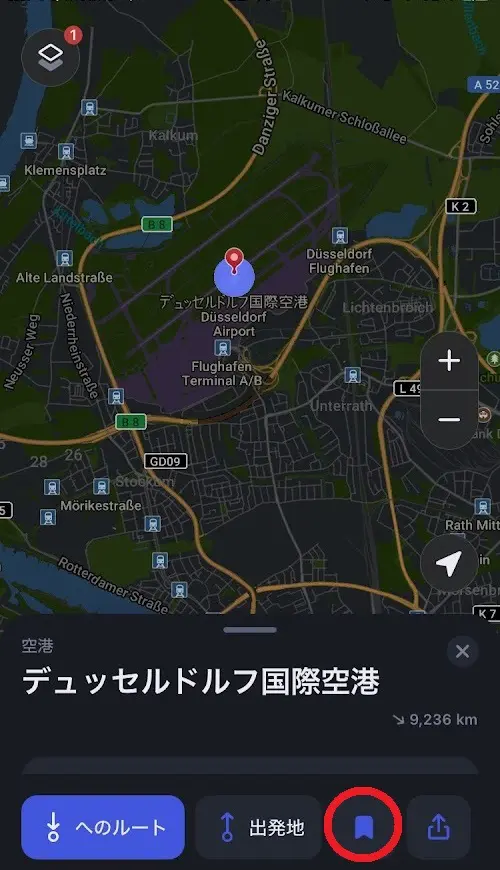
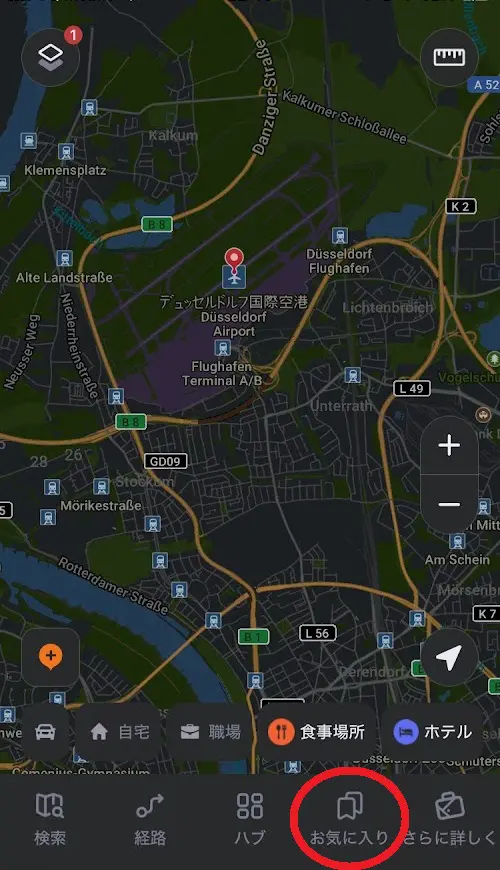
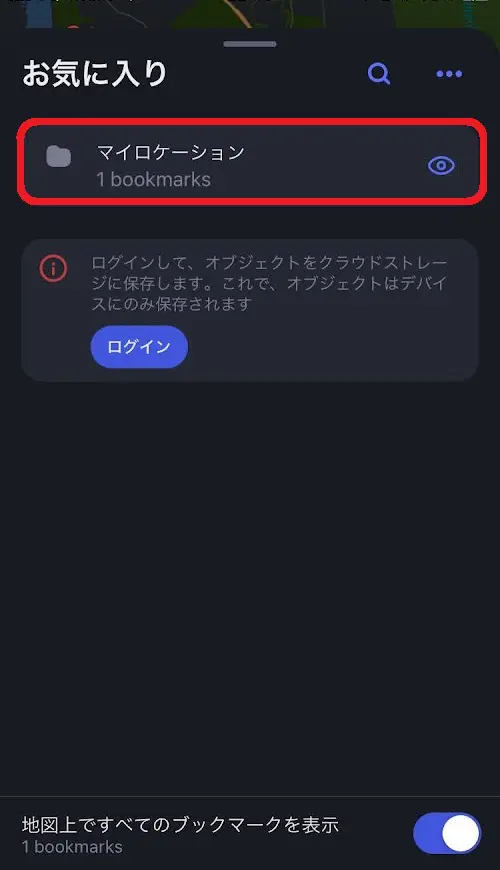
ブックマークを削除する場合は、マイロケーションのフォルダを開き、削除したい地点をタップし「…」から削除を選択します。
文章にするとややこしいですが、直観的に操作できて意外と簡単ですよ♪
アプリ使用中はバッテリーの残量に要注意!
MAPS.MEを立ち上げたままにしていると、かなり電池を消耗します!
常にGPS通信をしていることになるためです。
使わない時は、タスクマネージャーでアプリを終了するようにしてください。
私達は旅行中かなりMAPS.MEに頼りっぱなしだったので、こちらのモバイルバッテリーを持ち歩いていました。
MAPS.MEは海外旅行の強い味方!
MAPS.MEは無料でオフラインで地図を利用でき、ナビまでしてくれる優れモノです。
マイナスポイントとしては、
がありますが、使い慣れれば海外旅行の強い味方になってくれます!
海外旅行を予定されている方は、MAPS.MEのインストールをお忘れなく!
地図はオフラインで利用できても、今の時代どこでもネット環境が必要になるのでWiFiのご準備もしっかりね。(広告)